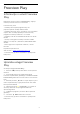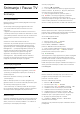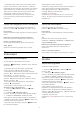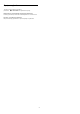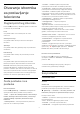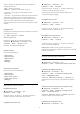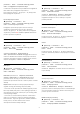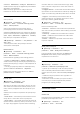User manual
11
Videozapisi,
fotografije i glazba
11.1
S povezanog USB uređaja
Možete prikazivati fotografije ili reproducirati glazbu i
videozapise s povezane USB flash memorije ili USB
tvrdog diska.
Dok je televizor uključen priključite USB flash pogon ili
USB tvrdi disk u jednu od USB priključnica.
Pritisnite SOURCES, a zatim
odaberite USB, nakon čega možete pretraživati
datoteke u strukturi mape koju ste organizirali na USB
tvrdom disku.
Upozorenje
Ako pokušate pauzirati ili snimati program dok je USB
tvrdi disk povezan, televizor će zatražiti formatiranje
USB tvrdog diska. Tim formatiranjem izbrisat će se sve
datoteke koje se nalaze na USB tvrdom disku.
11.2
Fotografije
Gledanje fotografija
1 - Pritisnite SOURCES, odaberite USB i
pritisnite OK.
2 - Odaberite USB flash pogon i
pritisnite (desno) za odabir željenog USB uređaja.
3 - Odaberite Fotografije i
pritisnite Razvrstaj kako biste pretražili
fotografije po datumu, mjesecu, godini ili abecednom
redoslijedu, po nazivu.
4 - Odaberite fotografije i pritisnite OK za prikaz
odabrane fotografije.
• Kako biste prikazali fotografije,
odaberite Fotografije u traci izbornika, odaberite
sličicu fotografije i pritisnite OK.
• Ako u mapi ima nekoliko fotografija, odaberite
fotografiju i pritisnite Prikaz slajdova kako biste
pokrenuli prikaz slajdova svih fotografija u mapi.
• Pogledajte fotografiju i pritisnite INFO kako bi
se prikazalo sljedeće:
Traka napretka, traka za kontrolu reprodukcije,
(prelazak na prethodnu fotografiju u mapi),
(prelazak na sljedeću fotografiju u mapi),
(pokretanje reprodukcije prikaza
slajdova), (pauziranje reprodukcije),
(pokretanje prikaza slajdova), (okretanje
fotografije)
Opcije za fotografije
Dok je fotografija prikazana na zaslonu
pritisnite OPTIONS za sljedeće opcije…
Popis/sličice
Prikažite fotografije u obliku popisa ili sličica.
Nasumična reprodukcija isključena/uključena
Prikaz slika pravilnim redoslijedom ili nasumično.
Ponovi, reproduciraj jednom
Ponavljanje prikaza slika ili prikaz samo jednom.
Zaust. glazbu
Zaustavite reprodukciju glazbe ako je u tijeku.
Brzina prikaza slajdova
Postavite brzinu prikaza slajdova.
Prijelaz u prikazu slajdova
Postavljanje prijelaza s jedne na drugu sliku.
11.3
Fotografije od 360 stupnjeva
Pregled fotografija od 360 stupnjeva
1 - Pritisnite SOURCES, odaberite USB i
pritisnite OK.
2 - Odaberite USB flash pogon i
pritisnite (desno) za odabir željenog USB uređaja.
3 - Odaberite Fotografije od 360 stupnjeva i
pritisnite Razvrstaj kako biste pretražili
fotografije od 360 stupnjeva po datumu, mjesecu,
godini ili abecednom redoslijedu, po nazivu.
4 - Odaberite jednu od fotografija od 360 stupnjeva i
pritisnite OK za prikaz odabrane fotografije od 360
stupnjeva.
• Kako biste prikazali fotografije, odaberite Fotografije
od 360 stupnjeva u traci izbornika, odaberite sličicu
fotografije i pritisnite OK.
• Ako u mapi ima nekoliko fotografija od 360
stupnjeva, odaberite fotografiju od 360 stupnjeva i
pritisnite Prikaz slajdova kako biste pokrenuli
prikaz slajdova svih fotografija od 360 stupnjeva u
mapi.
• Pogledajte fotografiju i pritisnite INFO kako bi
se prikazalo sljedeće:
traka napretka, traka za kontrolu reprodukcije,
(prelazak na prethodnu fotografiju u mapi),
(prelazak na sljedeću fotografiju u mapi),
(pokretanje prikaza slajdova), (pauziranje
reprodukcije), (reproduciraj sve / reproduciraj
jednu), (Mali planet), (Automatski način rada /
Ručni način rada).
- Mali planet: Mali planet alternativni je, zabavni
prikaz fotografije od 360 stupnjeva. Kad se pokrene
prikaz Mali planet, fotografija od 360 stupnjeva
prikazuje se u omotano kao planet.
34